Chapter Select
Streamovanie na Twitchi z tvojho PlayStation 5
Ty a tvoja konzola PlayStation 5 ste pripravení na zdieľanie obsahu na Twitchi. Vďaka tlačidlu Create na tvojom bezdrôtovom ovládači DualSense je jednoduché spustiť stream z pohodlia tvojej konzoly. Návod nižšie ti ukáže, ako nastaviť Twitch účet a ako si upraviť niektoré Twitch nastavenia, aby si mohol/-la streamovať naživo na Twitchi z tvojho PS5.
Aj keď si veľa streamerov vyberie pre začiatok laptop alebo počítač, dobrou správou je, že väčšina hráčov už má všetko, čo potrebuje pre streamovanie vo svojej obývačke. Ak máš konzolu PlayStation 5, môžeš streamovať na Twitch za pár jednoduchých krokov*.
- Vytvor si Twitch účet na mobilnom zariadení alebo na počítači. Odporúčame stiahnuť si Twitch na tvoj iOS alebo Android telefón pre upravenie nastavení streamu za pochodu, čo je jednoduché vďaka Správcovi streamu priamo v aplikácii Twitch.
- Uprav svoj kanál, aby diváci vedeli, kto si, aj keď len práve objavili tvoju stránku! Na mobile si môžeš upraviť profilovú fotku a biografiu alebo upraviť viacero ďalších nastavení cez webový prehliadač. Pripravili sme celú stránku v Tábore tvorcov o Osobnej značke , aby sme ti ukázali všetky miesta, kde môžeš meniť tvoju stránku kanála, aby reprezentovala teba a tvoju osobnú značku.

- Skôr než začneš streamovať, odporúčame prihlásiť sa na tvoj účet cez prehliadač, aby si si nastavil/a svoje nastavenia moderovania a bezpečnosti a zaručil/a tak pozitívny zážitok pre tvoju rastúcu komunitu. Auto-moderátor je skvelý nástroj, ktorý poslúži ako tvoja prvá línia obrany pre moderovanie, keďže rozpozná správy v chate, ktoré boli označené ako nevhodné a schová ich, než ich skontroluješ a schváliš ty alebo moderátor. Nastavenia si vieš zmeniť, aby obsahovali tvoj vlastný zoznam slov či fráz, ktoré budú na kanáli automaticky filtrované.

Streamovanie z konzoly PlayStation 5:
- First, you’ll need to link your Twitch account to PlayStation Network by following the directions on your screen and scanning the QR code, or inputting the code provided to twitch.tv/activate . If you already linked your PlayStation Network and Twitch accounts on PS4, you’ll be able to migrate that to PS5 during this process. Keep in mind that two-factor authentication is required to stream from your PS5, even if you migrate your linked PlayStation Network & Twitch accounts.

- Keď budeš v hre, stlač tlačidlo Create na tvojom ovládači, potom zvoľ Broadcast z možností Create a následne zvoľ Twitch. Môžeš si zvoliť aj Broadcast z tvojho upraveného Riadiaceho strediska. Hráči môžu používať na vysielanie zvuku aj mikrofón ovládača DualSense.

- Daj streamu názov, ak je to možné pridaj svoju PlayStation 5 HD Camera, uprav si polohu prekrytia a viac. Môžeš si zvoliť aj možnosti kvality videa zo sekcie Capture and Broadcasts v menu systému.
Pog Tip: You will automatically be placed in the game category for the game you’re playing. For maximum searchability and follower engagement, we recommend using the Twitch iOS or Android app so you can select a custom go-live notification and add in additional tags.
- Klikni na Go Live a streamuješ!
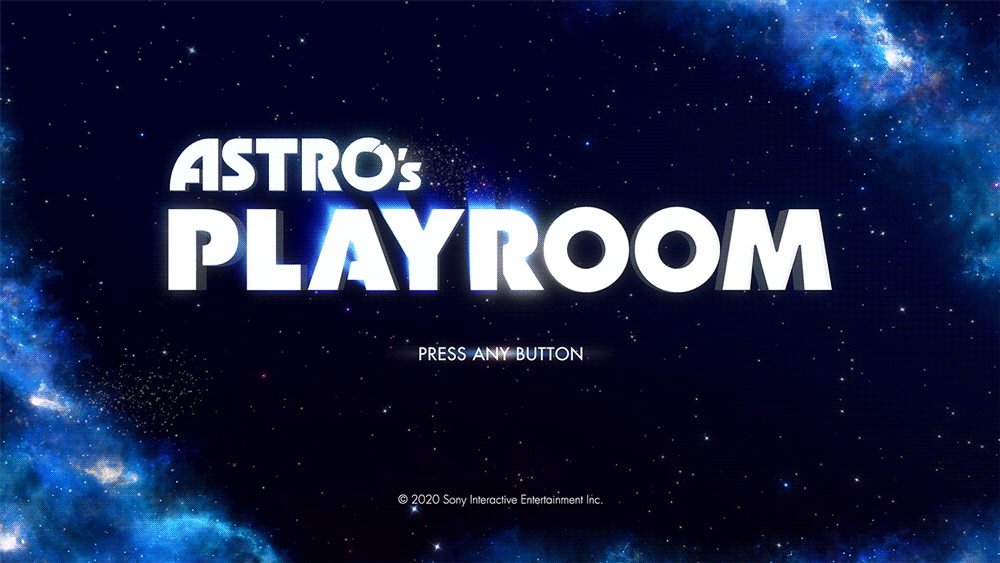
- Pre ukončenie streamovania stlač tlačidlo Create na svojom ovládači, zvoľ Broadcast z možností Create a následne zvoľ Stop Broadcasting. Pre ukončenie vysielania cez Riadiace stredisko alebo vysielaciu kartu môžeš stlačiť aj tlačidlo PlayStation. Poprípade si môžeš dať pauzu vďaka možnosti Pause Broadcast v možnostiach Create.
Prispôsob si svoj stream
To increase the quality of your streams, we recommend upgrading your audio and visuals. The quality of your audio is critical in helping you connect with viewers. If you’re interested in inviting viewers to see your reactions while playing, you’ll need to purchase the PlayStation 5 HD Camera.
To add more engaging elements to your stream, there are options outside of streaming console games via a Streaming PC or Capture Card. Lightstream offers cloud-based streaming studios that enable you to add overlays, alerts, scenes, and other media to your PlayStation stream without needing a streaming computer or capture card. Set up your project in a web browser, and your customizations will be added to your stream automatically every time you go live. You can even use your mobile device as a remote control to change scenes from the comfort of your couch! Check out the Lightstream videos and websites to explore their plans and product details.
Lightstream Tip: To use the integration, a simple tweak to your PlayStation’s network settings and a Lightstream plan is required. All plans include a 7-day free trial and start at $8/month. Learn more about Lightstream .
This guide is just the beginning of your Twitch journey and we’re so glad to see you on your way! Your path as a content creator is unique, whether you’re streaming on Twitch as a hobby or wanting to make it a full time gig. There is no pressure to plan the perfect stream.
For more tips on how to improve your stream make sure you check out more articles on the Creator Camp!
*Pre pozeranie a streamovanie na Twitchi je vyžadované internetové pripojenie.